Σε αυτό το σεμινάριο θα σας δείξω πώς να διορθώσετε το σφάλμα "Failed to encode Video Frame " στο DaVinci Resolve. Αυτό το μήνυμα σφάλματος εμφανίζεται συχνά κατά την εξαγωγή έργων και μπορεί να είναι απογοητευτικό. Μην ανησυχείτε, θα σας καθοδηγήσω βήμα προς βήμα στη διαδικασία, ώστε να επιστρέψετε γρήγορα στη δουλειά στο έργο σας. Ας ξεκινήσουμε αμέσως!
Βασικά ευρήματα
- Το σφάλμα εμφανίζεται κυρίως στο τμήμα παράδοσης.
- Η προσαρμογή της ποιότητας του βίντεο μπορεί συχνά να λύσει το πρόβλημα.
- Σε ορισμένες περιπτώσεις, μπορεί να είναι απαραίτητη η εναλλαγή στην επιλογή "Περιορισμός σε".
Οδηγίες βήμα προς βήμα
Βήμα 1: Αναγνώριση σφαλμάτων
Εάν λάβετε το μήνυμα σφάλματος "Failed to encode Video Frame" (Αποτυχία κωδικοποίησης πλαισίου βίντεο) κατά την εξαγωγή του έργου σας στο DaVinci Resolve, γνωρίζετε ότι υπάρχει πρόβλημα. Αυτό το μήνυμα εμφανίζεται συνήθως στην περιοχή Deliver του προγράμματος. Για να διορθώσετε το σφάλμα, πρέπει να ελέγξετε μερικές ρυθμίσεις.
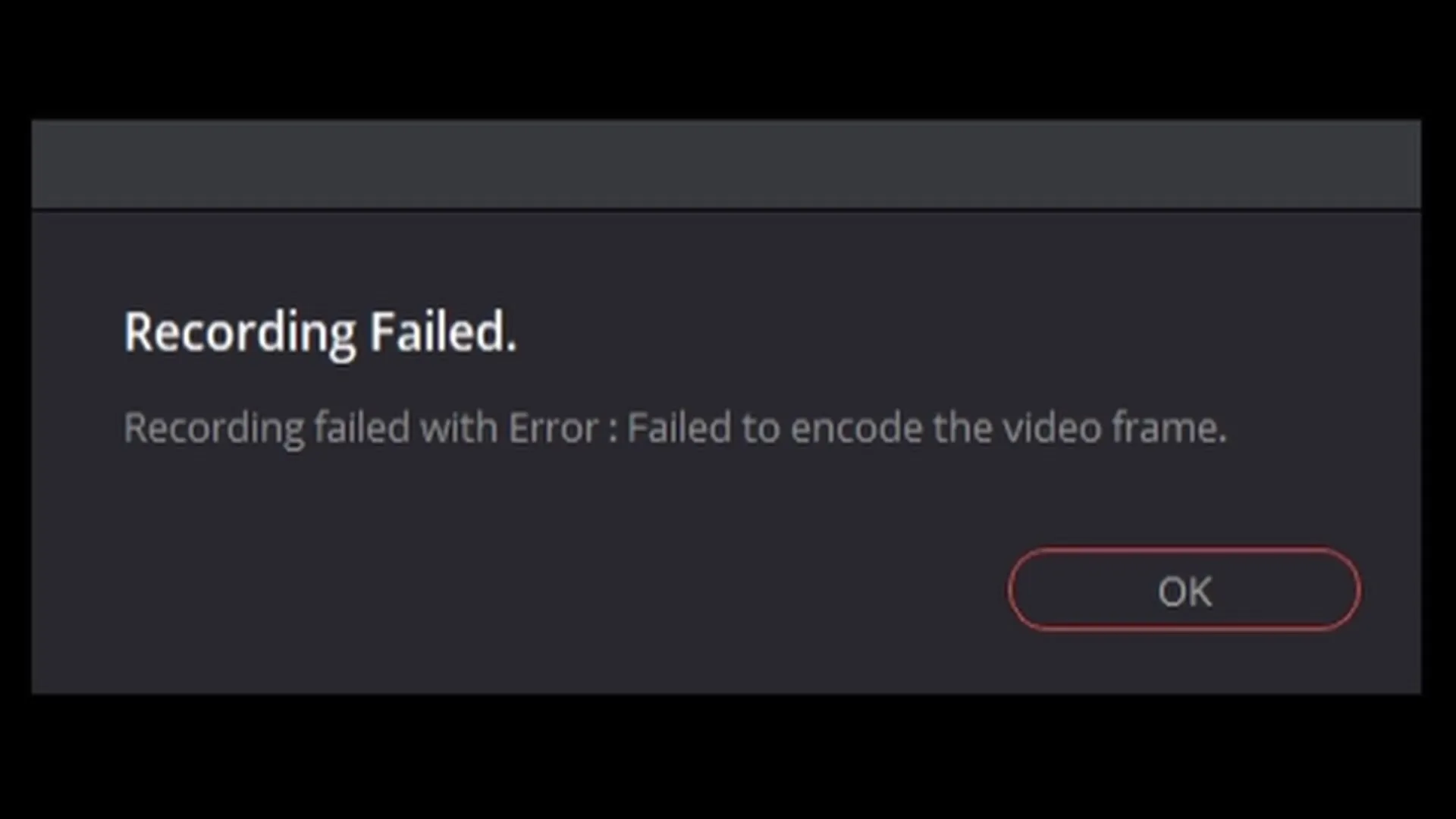
Βήμα 2: Πλοηγηθείτε στις ρυθμίσεις εξαγωγής
Αρχικά, μεταβείτε στην περιοχή Deliver του DaVinci Resolve. Αυτή η περιοχή είναι υπεύθυνη για την εξαγωγή του έργου σας. Εδώ μπορείτε να επιλέξετε διάφορες επιλογές και ρυθμίσεις που είναι σημαντικές για την εξαγωγή.
Βήμα 3: Προσαρμόστε την ποιότητα του βίντεο
Ρίξτε μια ματιά στις ρυθμίσεις ποιότητας βίντεο. Συχνά βοηθάει η ρύθμιση της ποιότητας σε "Αυτόματη". Αυτή η επιλογή θα λύσει το πρόβλημα στις περισσότερες περιπτώσεις, καθώς επιλέγει την καλύτερη ρύθμιση για την εξαγωγή.
Βήμα 4: Χρησιμοποιήστε εναλλακτικά το "Περιορισμός σε"
Εάν η προηγούμενη ρύθμιση δεν λειτουργεί, θα πρέπει να αλλάξετε την ποιότητα σε "Περιορισμός σε". Αυτή η επιλογή περιορίζει το ρυθμό bit και μπορεί να βοηθήσει στην αποφυγή του σφάλματος που προκαλείται από τιμές που έχουν οριστεί πολύ υψηλές.
Βήμα 5: Προσθήκη στην ουρά απόδοσης
Αφού πραγματοποιήσετε τις ρυθμίσεις, προσθέστε το βίντεό σας στην ουρά απόδοσης. Μπορείτε να το κάνετε αυτό κάνοντας κλικ στην επιλογή "Add to render Queue" (Προσθήκη στην ουρά απόδοσης). Αυτή η λειτουργία ξεκινά τη διαδικασία εξαγωγής με τις αλλαγές που έχετε κάνει.
Βήμα 6: Εκτέλεση και έλεγχος
Αφού προσθέσετε το έργο σας στην ουρά απόδοσης, αφήστε το DaVinci Resolve να πραγματοποιήσει την απόδοση του βίντεο. Μόλις ολοκληρωθεί η διαδικασία, ελέγξτε αν εξακολουθεί να εμφανίζεται το σφάλμα. Στις περισσότερες περιπτώσεις, το βίντεο θα πρέπει πλέον να εξάγεται χωρίς σφάλματα.
Περίληψη
Σε αυτόν τον οδηγό, μάθατε πώς να διορθώνετε το σφάλμα "Failed to encode video frame" στο DaVinci Resolve. Με απλή προσαρμογή των ρυθμίσεων εξαγωγής, όπως η ποιότητα βίντεο ή η χρήση της επιλογής "Περιορισμός σε", μπορέσατε να ολοκληρώσετε με επιτυχία την εξαγωγή σας.
Συχνές ερωτήσεις
Τι πρέπει να κάνω αν το σφάλμα εξακολουθεί να εμφανίζεται;Ελέγξτε ξανά όλες τις ρυθμίσεις εξαγωγής και δοκιμάστε άλλες μορφές βίντεο.
Είναι ασφαλές να ρυθμίσετε την ποιότητα στην επιλογή "Αυτόματη";Ναι, αυτή η ρύθμιση βελτιστοποιεί την ποιότητα για την εξαγωγή και είναι συνήθως σταθερή.
Μπορώ να εκτελέσω αυτά τα βήματα σε οποιοδήποτε έργο;Ναι, αυτά τα βήματα ισχύουν για τα περισσότερα έργα στο DaVinci Resolve.


